
دليل الإرشادات
DNN9350BT/ DNN9350BTM/ DNR8035BT/ DNR8035BTM
نظام الملاحة المتصل / الشاشة المتصلة مع جهاز استقبال DVD

دليل الإرشادات
نظام الملاحة المتصل / الشاشة المتصلة مع جهاز استقبال DVD
يمكنك تشغيل الفيديوهات المرفوعة على موقع YouTube.
|
التحضير
|
 ].
].
|
[Keyword Search] |
|
يقوم بالبحث عن الفيديوهات ذات الصلة بالكلمة المفتاحية. |
|
[Category Serach] |
|
يقوم بالبحث عن الفيديوهات بالفئة. |
|
[My YouTube] |
|
عندما تقوم بتسجيل الدخول إلى موقع YouTube يمكنك استخدام ما يلي: الفيديوهات المفضلة، لائحات التشغيل، التوصيات، قوائم الرفع، موجز القنوات |
|
ملحوظة
|
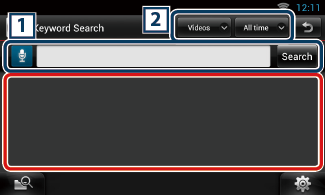
|
1 |
|
أدخل كلمة مفتاحية للبحث عنها.
[Search] : يبدأ البحث. |
|
2 |
|
حدد نطاق البحث. |

تظهر نافذة التحكم.
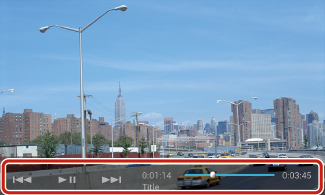
|
[E]/ [F] |
|
يبحث في الملف السابق/التالي. |
|
[L] |
|
يقوم بالتشغيل أو الإيقاف المؤقت. |
|
شريط الحالة |
|
لتأكيد موضع التشغيل الحالي. |
من خلال تسجيل الدخول إلى موقع YouTube يمكنك استخدام My Favorites (مفضلاتي) و My-Videos (فيديوهاتي).

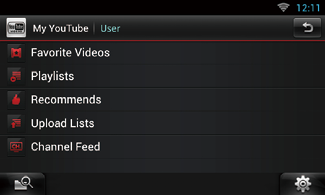
|
[Sign in] |
|
قم بتسجيل الدخول إلى خدمة YouTube. الآن يمكنك استخدام My YouTube. |
|
[Sign out] |
|
يقوم بتسجيل الخروج من الحساب الحالي. |